
Daftar Isi:
- Pengarang John Day [email protected].
- Public 2024-01-30 09:55.
- Terakhir diubah 2025-01-23 14:49.




Dalam instruksi ini
Anda akan perlu
- Helm selam atau yang setara
- Cincin LED yang kompatibel dengan Neopixel (saya menggunakan cincin dengan 38 LED)
- Papan Wemos ESP32 (atau setara)
- pencetak 3D
Langkah 1: Cetak Bagian Ini
Bagian-bagian ini mungkin perlu disesuaikan jika Anda menggunakan helm selam yang berbeda, saya mengetahui bahwa yang saya miliki cukup umum
Langkah 2: Unggah Kode
Tempatkan ssid dan kata sandi Anda ke dalam kode lalu unggah ke papan Anda. Ini ada untuk memungkinkan OTA mengunggah kode baru setelah proyek dirakit. Anda perlu menginstal NeoPixelBus oleh Makuna yang tersedia di sini https://github.com/Makuna/NeoPixelBus Anda juga perlu menginstal definisi papan ESP32 ke dalam lingkungan arduino untuk menggunakan papan ini.
//Wifi Jazz #include #include #include #include bool wifi_timout = 0; const char* ssid = "SSID"; const char* kata sandi = "Kata sandi"; //Neopixel jazz #include const uint16_t PixelCount = 38; const uint8_t PixelPin = 19; int warnaSaturasi = 50; int Kecerahan = 50; int R = 0; int G = 0; int B = 0; int Pulsa = 1600; //Setengah waktu antara denyut RgbColor black(0); //Tombol Jazz float Button1_total = 0; int pemulusan = 50; const int debounce = 5; float Button1[debounce]; bool PWR = 0; Cincin NeoPixelBus (PixelCount, PixelPin); void setup() { Serial.begin(115200); Serial.println("Booting"); WiFi.mode(WIFI_STA); WiFi.begin(ssid, kata sandi); while (WiFi.waitForConnectResult() != WL_CONNECTED) { Serial.println("Koneksi Gagal!"); penundaan(5000); //ESP.mulai ulang(); } OTA_init(); touch_pad_init(); touchSetCycles(0x6000, 0x6000); // touch_pad_set_cnt_mode(0, TOUCH_PAD_SLOPE_7, TOUCH_PAD_TIE_OPT_HIGH); cincin. Mulai(); cincin. Tampilkan(); } void loop() { if (millis()<600000){ArduinoOTA.handle();} else if (wifi_timout==0){ ArduinoOTA.end(); wifi_timout = 1; WiFi.mode(WIFI_OFF); btBerhenti(); } if (button1_capture()==1){ ring. ClearTo(hitam);ring. Show(); PWR = !PWR; } if (milis()<1500){PWR = 0;} if (ring. CanShow()&&PWR==1){Light(0);} delay(10); } void OTA_init(){ ArduinoOTA.onStart(() { Jenis string; if (ArduinoOTA.getCommand() == U_FLASH) type = "sketsa"; else // U_SPIFFS type = "filesystem"; // CATATAN: jika memperbarui SPIFFS ini akan menjadi tempat untuk meng-unmount SPIFFS menggunakan SPIFFS.end() Serial.println("Mulai memperbarui " + ketik); }).onEnd(() { Serial.println("\nEnd"); }).onProgress((kemajuan unsigned int, unsigned int total) { Serial.printf("Kemajuan: %u%%\r", (kemajuan / (total / 100))); }).onError((ota_error_t error) { Serial.printf("Error[%u]: ", error); if (error == OTA_AUTH_ERROR) Serial.println("Auth Failed"); else if (error == OTA_BEGIN_ERROR) Serial.println("Mulai Gagal"); else if (error == OTA_CONNECT_ERROR) Serial.println("Connect Failed"); else if (error == OTA_RECEIVE_ERROR) Serial.println("Receive Failed"); else if (error == OTA_END_ERROR) Serial. println("Akhir Gagal"); }); ArduinoOTA.mulai(); Serial.println("Siap"); Serial.print("Alamat IP: "); Serial.println(WiFi.localIP()); } int button1_capture(){ for (int i=0; i<(debounce-1);i++){ Button1=Button1[i+1]; } Button1[debounce-1] = (sentuhBaca(T0)); arus float = MaxArray(Button1); float Button1_smooth = Button1_total/halus; // arus float = AveArray(Button1); Serial.print(Button1_smooth);Serial.print(" ");Serial.print(current);Serial.print(" ");Serial.println(Button1[debounce-1]); if (saat ini < (0,85*Button1_smooth)){ Button1_total = 0; //bekerja sebagai pengembalian debounce 1; }else{ Button1_total = saat ini +Tombol1_total -Button1_smooth; } kembalikan 0; } float MaxArray(float MaxMe){ float mxm = MaxMe[0]; float mnm = MaxMe[0]; for (int i=0; imxm) { mxm = MaxMe; } } kembalikan mxm; } float AveArray(float AveMe){ float total = 0; jalan apung = 0; untuk (int i=0; i
Langkah 3: Perakitan

Pasang papan Anda seperti yang ditunjukkan dan periksa apakah itu berfungsi.
Jaring yang terhubung ke 'pegangan' akan berfungsi sebagai tombol sentuh. Di papan saya, ESP32 T0 terpasang ke D4. Anda perlu memeriksa ini jika menggunakan papan yang berbeda.
Memasang kabel telanjang ke pin ini akan berperilaku sama. Menekannya dua kali akan menyalakannya rendah seperti lampu malam. 3 kali lebih terang dan 4 kali lebih putih.
Langkah 4: Pasang Bagian Ke Helm


Untuk menyalakan lampu kita akan menggunakan gagang helm sebagai sensor sentuh. Ini berarti harus diisolasi dari sisa helm. Lepaskan pegangan dan tutupi permukaan kontak dengan pita isolasi. Saya menggunakan pita coklat untuk membuatnya berbaur, itu disorot biru pada gambar. Bor lubangnya sehingga sekrup berada dalam jarak bebas dan dapat dipasang kembali dengan beberapa ring plastik di sisi lainnya.
Hubungkan pin tombol Anda ke salah satu sekrup pegangan menggunakan konektor crimp.
Jika Anda berencana untuk menggunakan catu daya mengambang (hampir semuanya) maka Anda perlu menghubungkan pin GND ke badan helm dengan cara yang sama. Sekarang untuk menyalakan lampu, letakkan satu tangan di atas helm dan sentuh pegangannya dengan tangan lainnya.
Langkah 5: Hubungkan Daya



Pasang papan breakout micro USB ke konektor sekat cetak 3D, lalu kencangkan di tempatnya dengan mur.
Catu daya 5V DC apa pun dapat digunakan sebagai gantinya tetapi pengisi daya usb berlimpah di rumah saya. Saya menggunakan kabel usb yang dikepang untuk meniru flex lama dan melengkapi tampilan.
Itu saja Anda sudah selesai.
Jika Anda ingin mengubah kode untuk mencoba warna, efek, atau timer tambahan, maka kode akan tersedia sebagai perangkat OTA arduino selama 10 menit pertama setiap kali dicolokkan. Ini kemudian akan dimatikan untuk menghemat daya.
Direkomendasikan:
Sentuh Lebih Sedikit Saklar Sentuh: 11 Langkah

Touch Less Touch Switch: Dalam situasi COVID-19 yang berlaku, memperkenalkan Antarmuka Pengguna bebas-sentuh untuk mesin publik untuk menghindari penyebaran pandemi di komunitas
Tiga Sirkuit Sensor Sentuh + Sirkuit Pewaktu Sentuh: 4 Langkah

Tiga Sirkuit Sensor Sentuh + Sirkuit Pewaktu Sentuh: Sensor Sentuh adalah sirkuit yang AKTIF saat mendeteksi sentuhan pada Pin Sentuh. Ini bekerja secara sementara yaitu beban akan ON hanya untuk saat sentuhan dilakukan pada pin. Di sini, saya akan menunjukkan tiga cara berbeda untuk membuat sentuhan
SENTUH SWITCH - Cara Membuat Saklar Sentuh Menggunakan Transistor dan Breadboard: 4 Langkah

SENTUH SWITCH | Cara Membuat Saklar Sentuh Menggunakan Transistor dan Breadboard.: Sakelar sentuh adalah proyek yang sangat sederhana berdasarkan penerapan transistor. Transistor BC547 digunakan dalam proyek ini yang bertindak sebagai sakelar sentuh. PASTIKAN UNTUK MENONTON VIDEO YANG AKAN MEMBERI ANDA DETAIL LENGKAP TENTANG PROYEK
BTS - 33 - Kapal Selam: 11 Langkah
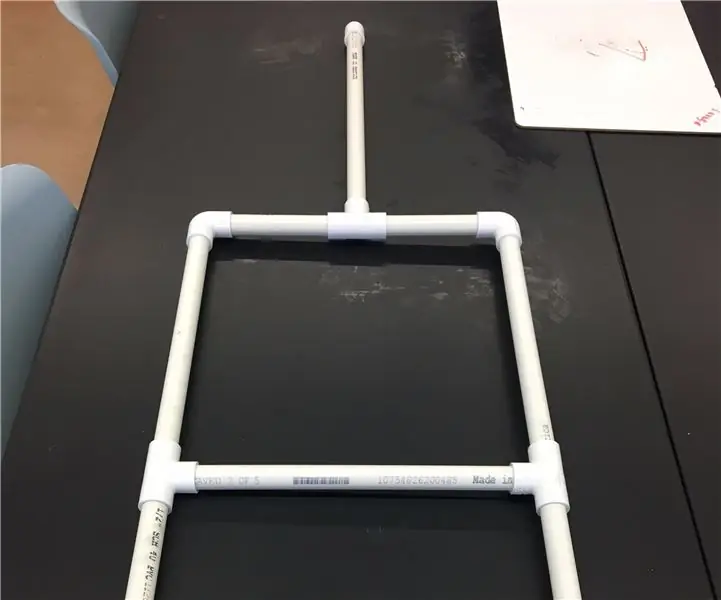
BTS - 33 - Submersible: Instruksi ini akan mengajari Anda cara membuat kapal selam dengan kontrol 3 sakelar
TEKNOLOGI VIKING! Tanduk LED pada Helm Viking Luar Angkasa: Indikator Volume + Helm Viking Tembus: 6 Langkah

TEKNOLOGI VIKING! Tanduk LED pada Helm Viking Luar Angkasa: Indikator Volume + Helm Viking Tembus: Ya! Ini adalah helm untuk Space Viking. ***Update, Ini seharusnya berganti nama menjadi Techno Viking Helmet*** Tapi ini Oktober 2010 dan saya baru belajar tentang Techno Viking hari ini. Jauh di belakang kurva meme. Whateva' Ini dia dengan produksi yang lebih tinggi
